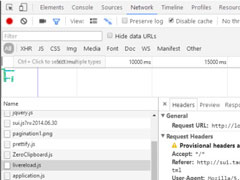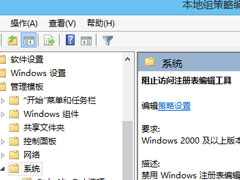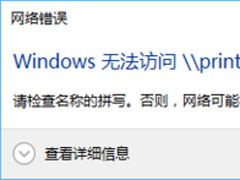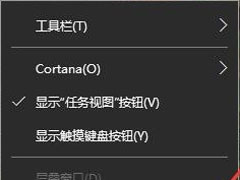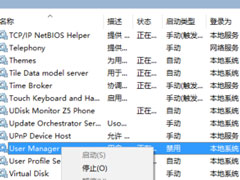Win10怎么解锁注册表?Win10注册表解锁方法介绍
时间:2019-03-21 来源:N系统大全
使用电脑的过程中,我们总是需要下载各式各样的软件,而很多情况下也都会遇到些流氓软件乱更改电脑程序,导致导致注册表被锁定,无法编辑、导入注册表项。那么,Win10怎么解锁注册表呢?下面,我们就一起往下看看Win10注册表解锁方法介绍。
方法步骤
1、按“Win+R”打开运行,输入“gpedit.msc”,确定;
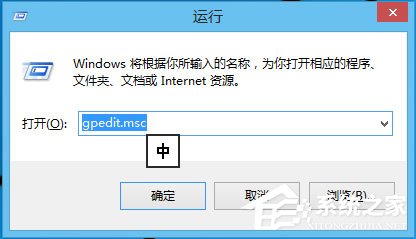
2、打开了如图所示的本地组策略编辑器;
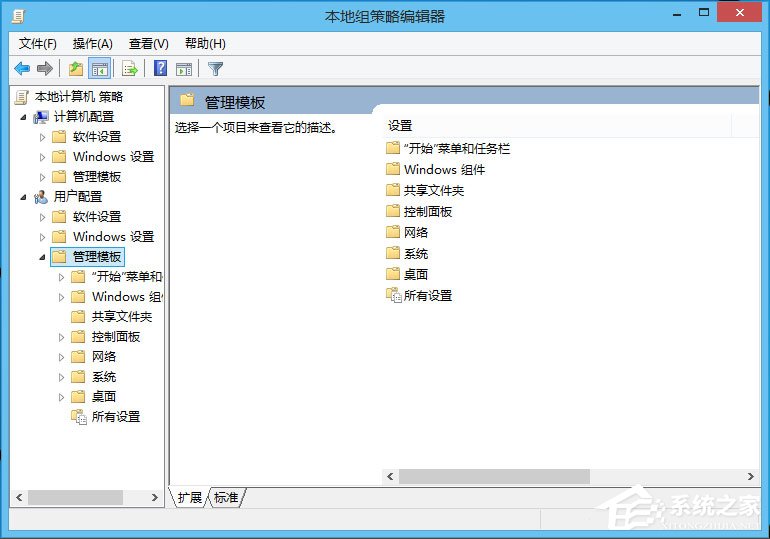
3、然后定位到“用户配置”“管理模板”“系统”下;
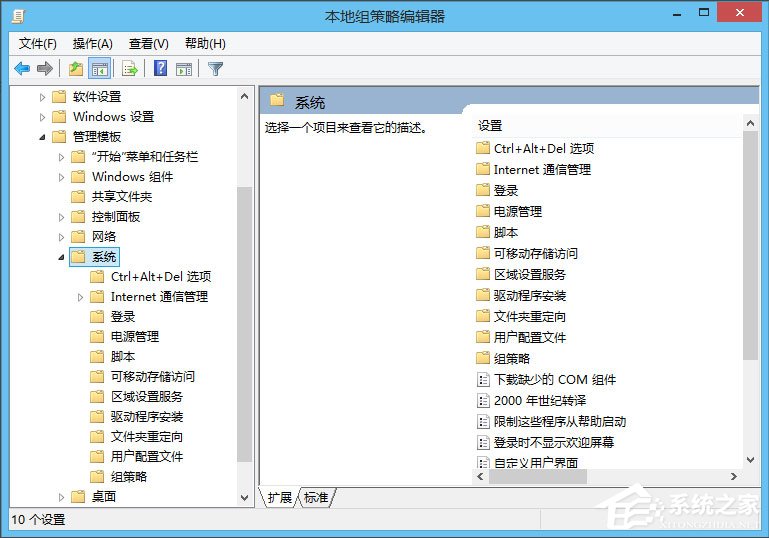
4、接着,右侧菜单下拉,找到“阻止访问注册表编辑器”选项;
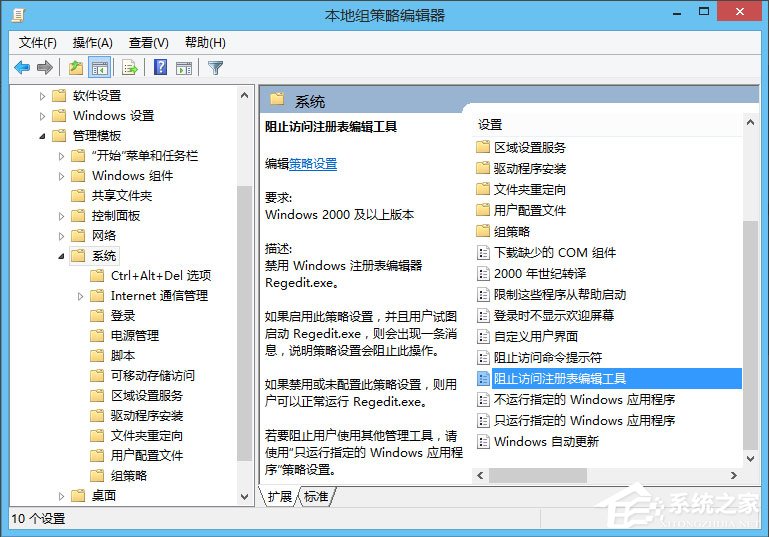
5、最后,双击该项,设置为“已禁用”,应用、保存即可。
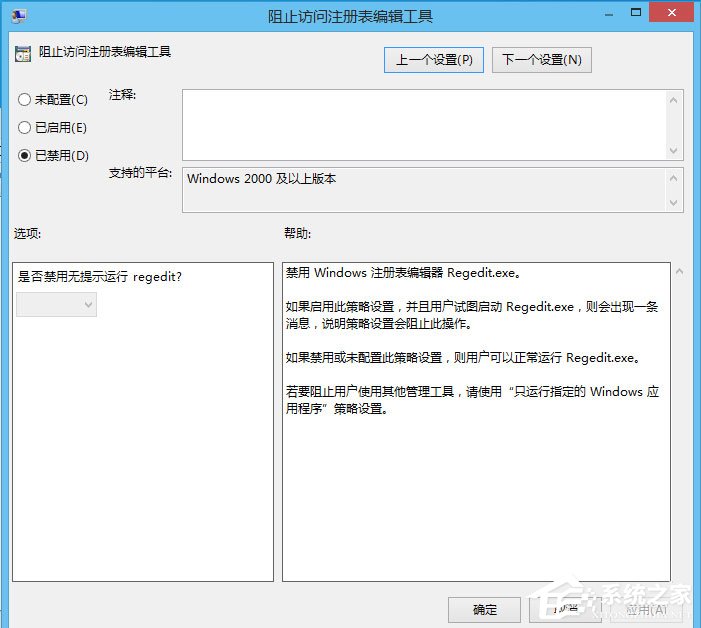
以上就是Win10注册表解锁方法介绍,按照以上方法进行操作,就能轻松将注册表解锁了。
相关信息
-
-
2019/03/25
Win10系统浏览器提示“已完毕但网页上有错误”怎么解决? -
2019/03/21
Win10怎么解锁注册表?Win10注册表解锁方法介绍 -
2019/03/20
Win10访问局域网提示“无权限使用网络资源”怎么办?
-
-
Win10系统怎么清空剪切板?Win10系统清空剪切板的方法
复制、粘贴、剪切等操作是我们在使用电脑过程中最常使用的功能,而使用这些功能的时候往往都要通过剪切板来操作。不过,最近却有用户反映,在剪切内容的时候出现剪切板满了的提示...
2019/03/19
-
Win10开始菜单和Cortana不能用如何解决?
最近有刚升级Win10的用户反映,电脑很经常卡机,并且出现提示“开始菜单和Cortana无法工作”,这直接导致了开始菜单不能使用,这让用户非常苦恼。那么,Win10开始菜单和Cortana不能用...
2019/03/19
系统教程栏目
栏目热门教程
- 1 Win10音量调节器怎么变回竖的?音量条变成横条的解决方法
- 2 Win10系统Windows.old怎么删除?Win10系统删除Windows.old的方法
- 3 Win10开始菜单无法打开怎么解决 Win10开始菜单无法打开解决方法
- 4 Win10系统无法正常运行经典游戏的解决方法
- 5 Win10绝地大逃杀卡顿解决方法
- 6 Win10输入法无法切换怎么办?Win10输入法无法切换的解决方法
- 7 Win10 Wallpaper Engine怎么用?Win10 Wallpaper Engine使用方法
- 8 Win10系统无法禁用DirectDraw的解决方法
- 9 Win10系统使用注册表修改系统启动项的方法
- 10 Win10无线适配器或访问点有问题的具体解决方法
人气教程排行
站长推荐
热门系统下载
- 1 电脑公司 GHOST WIN7 SP1 X64 极速体验版 V2017.12(64位)
- 2 番茄花园 GHOST XP SP3 极速装机版 V2013.12
- 3 GHOST WIN8 X64 免激活专业版 V2017.03(64位)
- 4 电脑公司 GHOST WIN7 SP1 X64 经典优化版 V2015.03(64位)
- 5 萝卜家园 GHOST WIN10 X64 旗舰稳定版 V2018.12(64位)
- 6 番茄花园 GHOST WIN7 SP1 X64 官方旗舰版 V2016.07 (64位)
- 7 萝卜家园 GHOST XP SP3 暑假装机版 V2015.07
- 8 深度技术 GHOST XP SP3 万能装机版 V2015.12
- 9 【风林火山】GHOST WIN7 SP1 X64 极速安全版 V2016.12 (64位)
- 10 萝卜家园 GHOST WIN7 SP1 X64 装机旗舰版 V2015.08(64位)